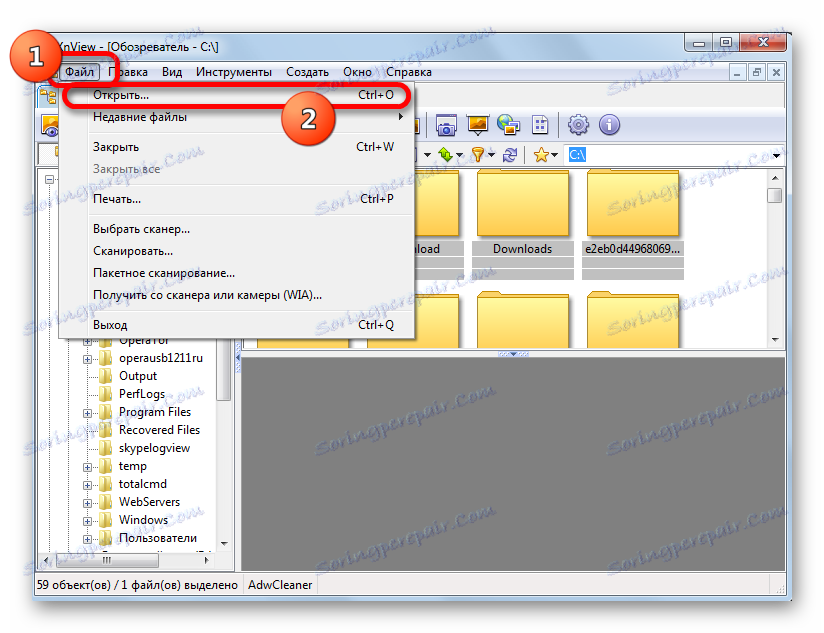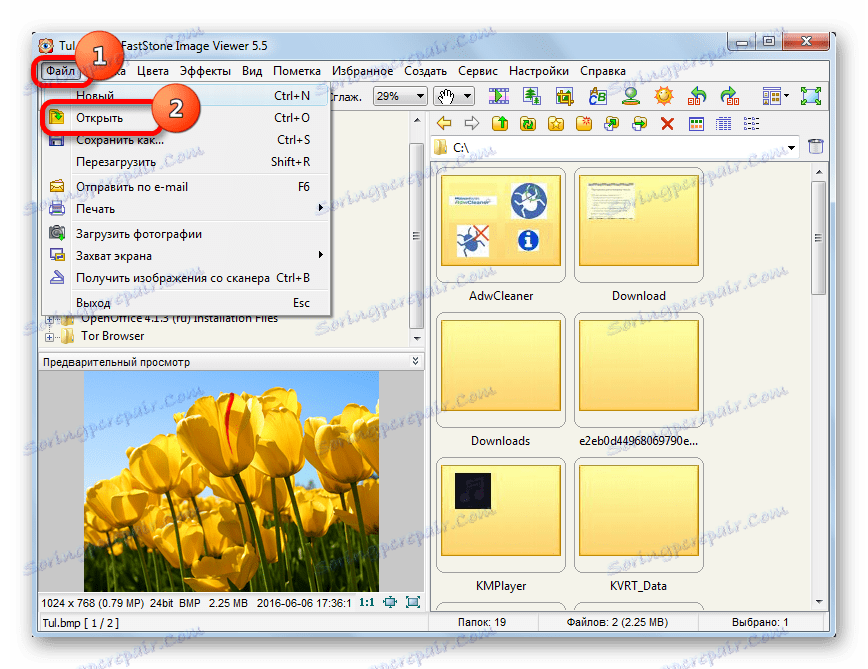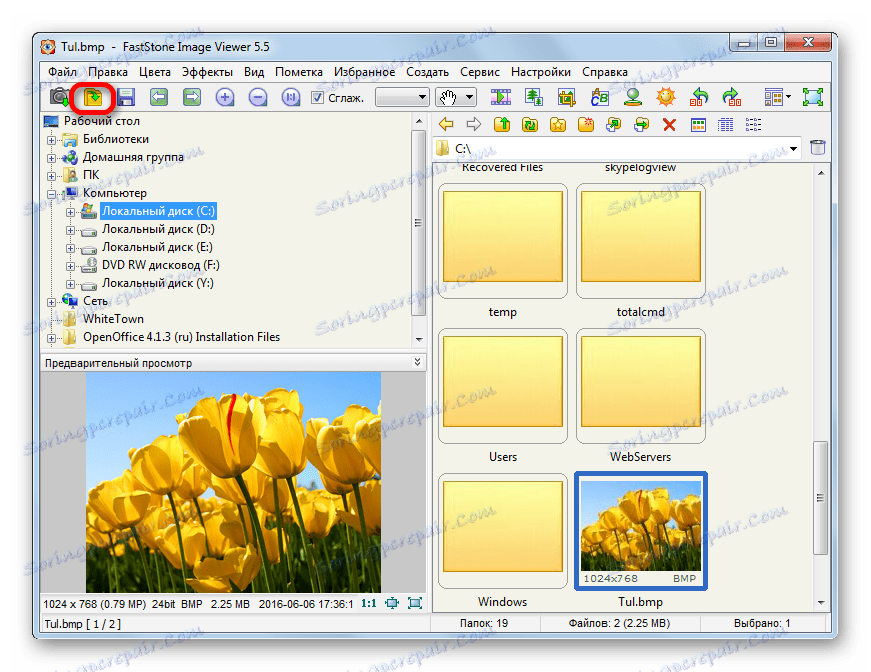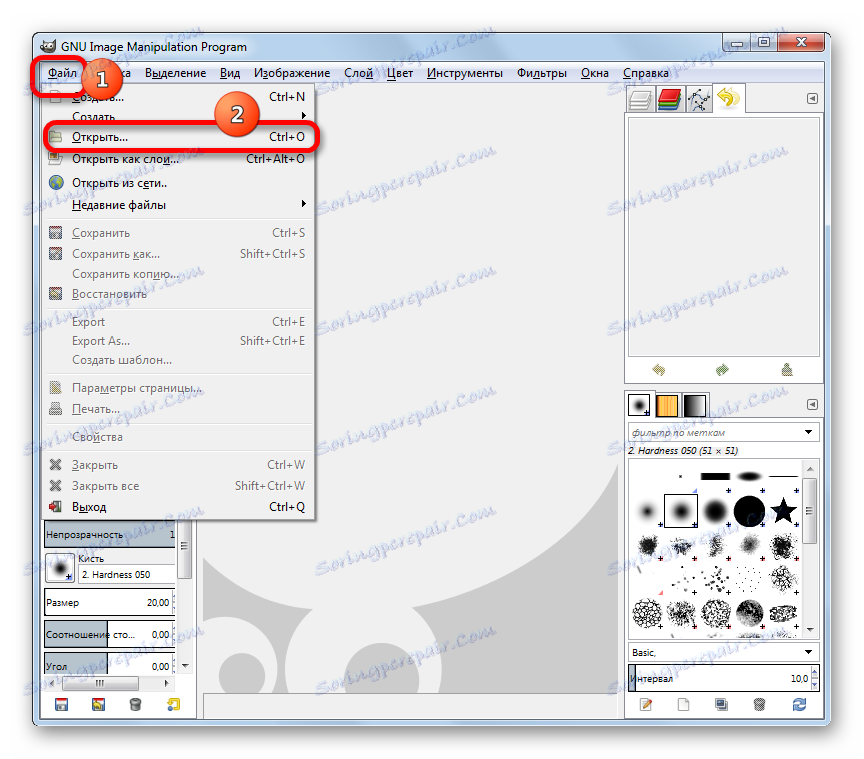Otevřete soubory GIF
Soubory GIF jsou rastrový grafický formát, který lze použít jak pro statické, tak pro animované obrázky. Uvidíme, v kterých aplikacích můžete otevřít hyphas.
Obsah
Programy pro práci s GIF
S gifkami fungují dva druhy softwaru: programy pro prohlížení obrázků a grafických editorů. Všechny jsou rozděleny do nainstalovaných aplikací a zabudovány do operačního systému.
Metoda 1: XnView
Za prvé, zjistíme, jak zobrazit obrázky GIF v prohlížečích obrázků, které je třeba nainstalovat například do počítače XnView .
- Spustíme XnView. V nabídce klikněte na název "Soubor" . Seznam akcí je aktivován. Klepneme na něj v nabídce "Otevřít ..." .
![Přejděte do okna otevření souboru v aplikaci XnView]()
Jako alternativu k zadané akci použijte klávesovou zkratku Ctrl + O.
- Otevře se okno pro otevření obrázku. V navigačním menu zvolte "Počítač" a poté v prostřední oblasti vyberte logický disk, na kterém je obraz umístěn.
- Poté se přesuneme do adresáře, kde je umístěn prvek s příponou GIF. Označte název obrázku a klikněte na tlačítko "Otevřít" .
- Objekt je spuštěn v aplikaci XnView.
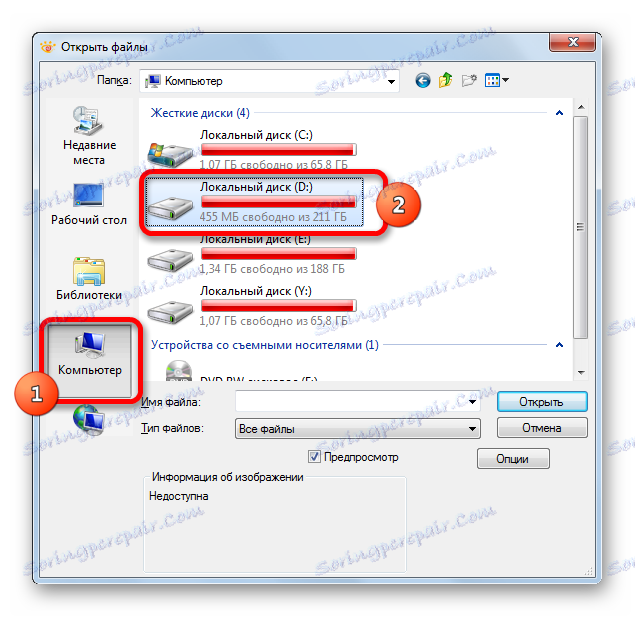
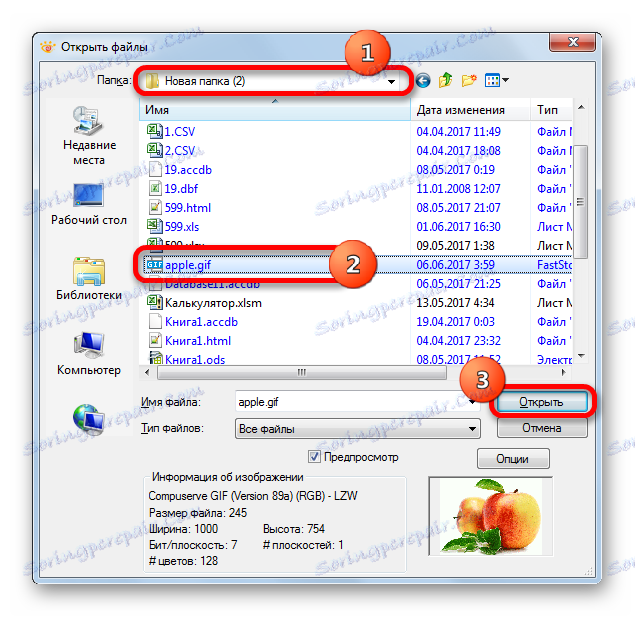
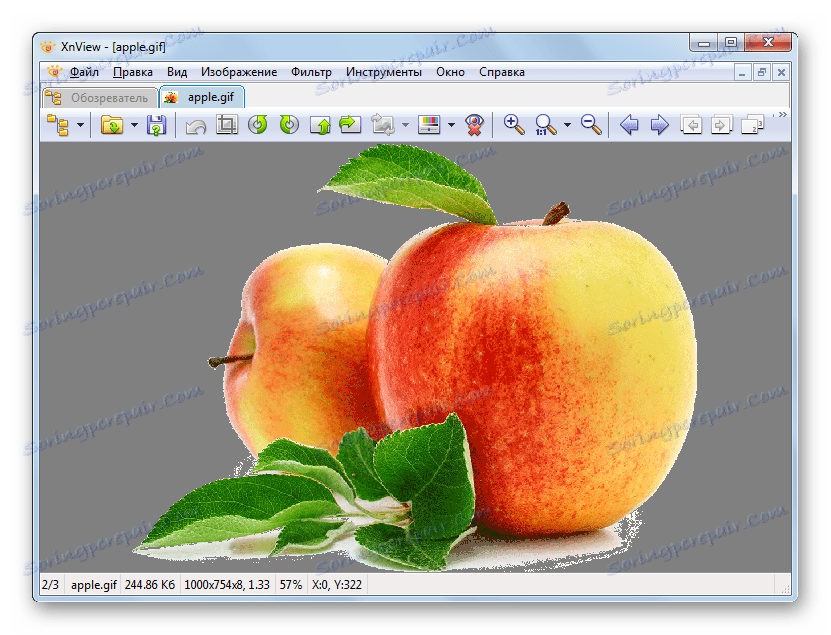
K dispozici je také další možnost prohlížení objektu v tomto programu. K tomu použijeme vestavěný správce souborů.
- Po spuštění XnView pro navigaci používáme levou oblast rozhraní, ve které jsou reprezentovány adresáře ve stromové podobě. Nejprve klikněte na název "Počítač" .
- Poté se otevře seznam logických disků umístěných v počítači. Vyberte ten, na kterém je obrázek umístěn.
- Analogicky se přesuneme na složku na disku, kde je soubor umístěn. Poté, co se dostaneme do tohoto adresáře, zobrazí se ve středu veškerý jeho obsah. Včetně, je zde umístěna nezbytná gifka ve formě miniatury pro náhled. Poklepejte na něj levým tlačítkem myši.
- Obraz se otevře stejným způsobem jako při použití výše popsané možnosti akce.
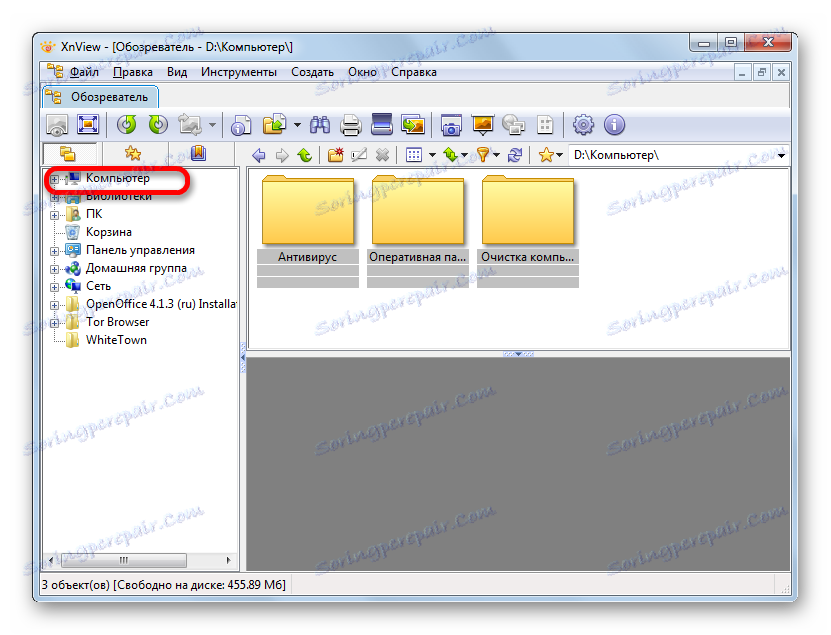
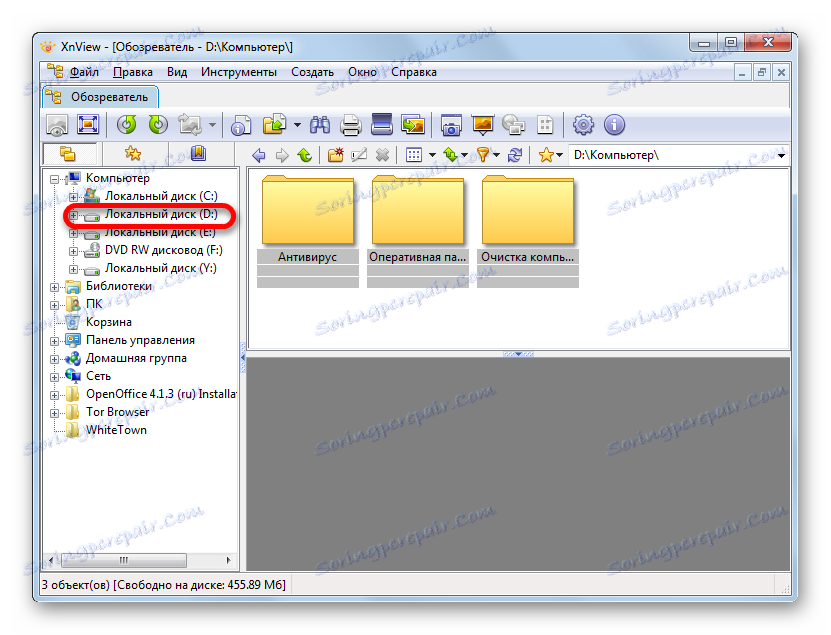
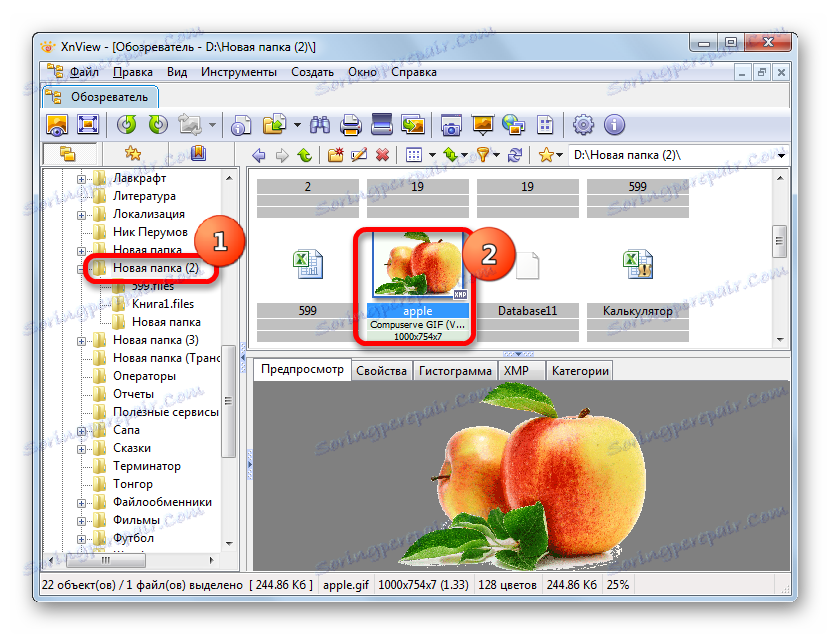
Jak můžete vidět, přítomnost správce souborů usnadňuje hledání a prohlížení požadovaného objektu v aplikaci XnView. Program je napříč platformou, to znamená, že je vhodný pro prohlížení gifok nejen výhradně pro uživatele Windows. Kromě toho má velké množství různých funkcí a nástrojů, které vám pomáhají prohlížet a zpracovávat výkresy, včetně formátu GIF. Ale to je jak "mínus" aplikace. Velké množství zřídka používaných funkcí může zaměnit nezkušeného uživatele a také přispět k tomu, že XnView zaujímá relativně velké množství místa na pevném disku.
Metoda 2: Prohlížeč obrázků Faststone
Další program pro prohlížení obrázků, které je třeba předem nastavit, je Prohlížeč obrázků Faststone . Jaké jsou možnosti, jak se podívat na její hyfy?
Tato aplikace také umožňuje otevřít výkres GIF dvěma způsoby: prostřednictvím nabídky a prostřednictvím vestavěného správce souborů.
- Běžíme Faststone, v nabídce klikneme na název "File" . Z otevřeného seznamu zvolte "Otevřít" .
![Přejděte do okna otevření souboru v aplikaci FastStone Image Viewer]()
Navíc můžete vyvolat nástroj pro otevření souboru klepnutím na ikonu "Otevřít soubor" .
![Přejděte do okna otevření souboru pomocí tlačítka na panelu nástrojů v aplikaci FastStone Image Viewer]()
K dispozici je také možnost použít kombinaci Ctrl + O.
- Otevře se nástroj pro otevření souboru. Okno, na rozdíl od XnView, má blíže k standardnímu zobrazení. Přejdeme na místo na pevném disku, kde je umístěn požadovaný objekt GIF. Pak ji označte a klikněte na tlačítko "Otevřít" .
- Poté se otevře adresář, ve kterém je umístěn výkres, vestavěný Správce souborů Faststone. V pravém podokně je obsah složky. Poklepejte na miniaturu požadovaného obrázku.
- Bude otevřeno v Faststone.
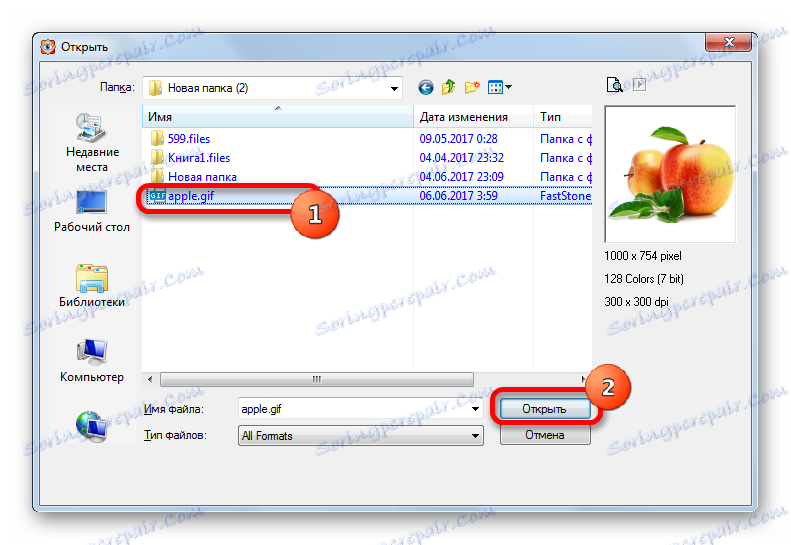
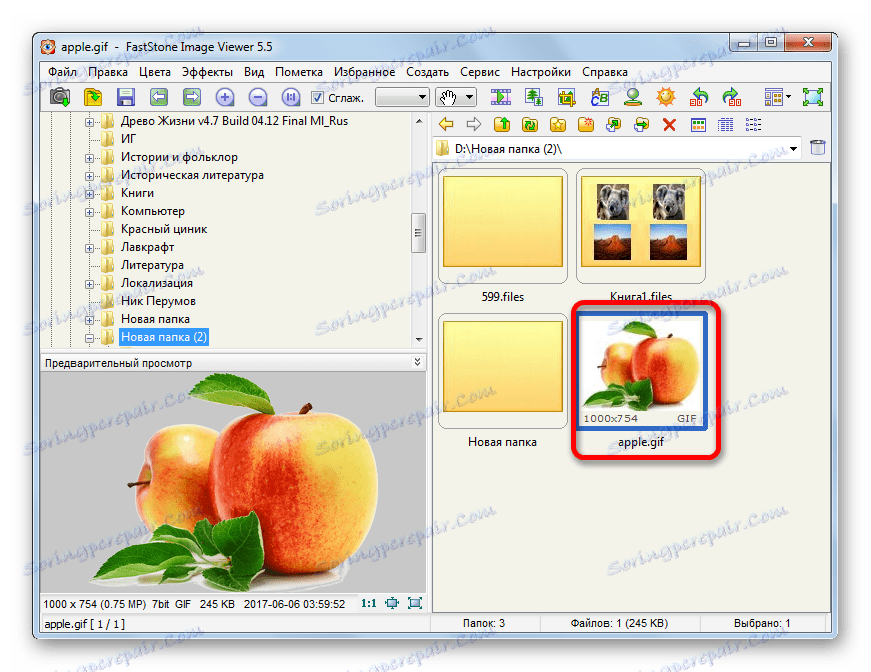

Nyní budeme přijít na to, jak se podívat na hyphus ne přes úvodní okno, ale výlučně s vestavěným správcem souborů.
- Po spuštění aplikace Faststone se otevře správce souborů. V levé části je strom adresářů. Vyberte logický disk, kam je uložen obrázek, který chcete zobrazit.
- Dále se stejným způsobem pohybujeme podél stromu adresářů do složky, kde je přímo umístěn hypha. V pravém podokně, stejně jako u předchozí možnosti, se zobrazí náhled náhledu. Poklepejte na něj levým tlačítkem myši. Obrázek je otevřený.
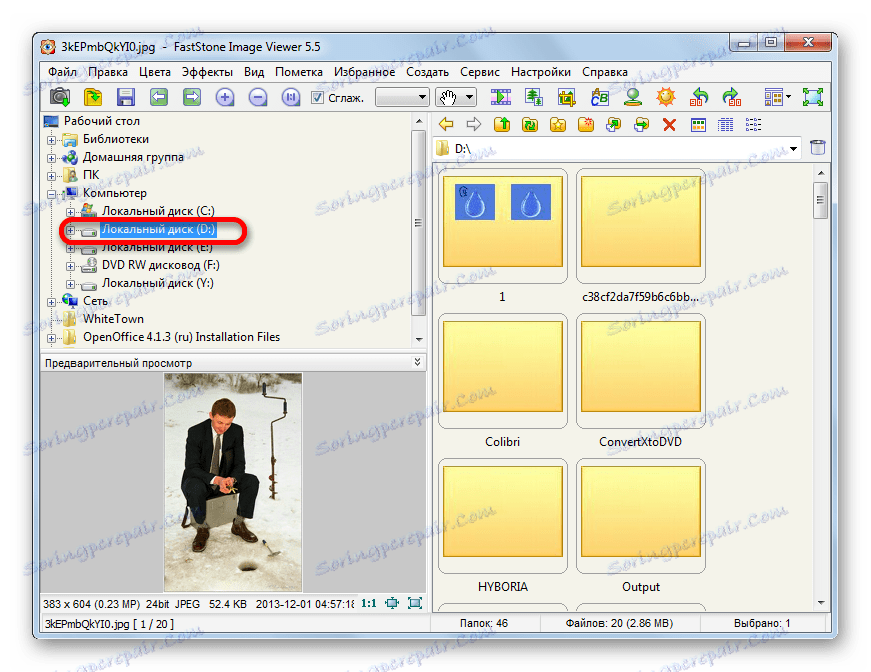
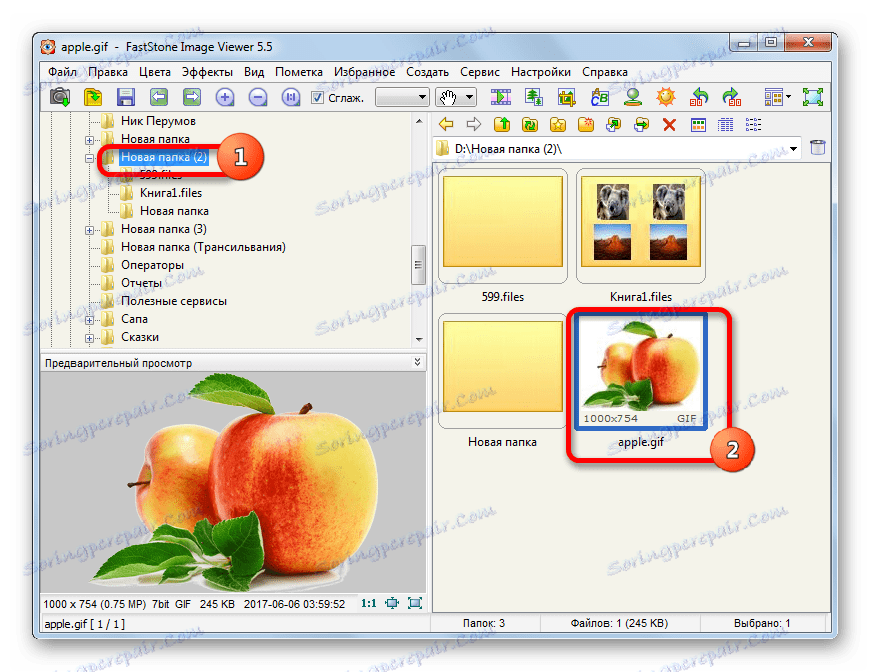
Jak můžete vidět, Faststone není ani méně vhodná aplikace pro prohlížení gifoku než XnView. Pouze ve společnosti Faststone v každém případě i v případě, že nastane speciální okno, musíte přesunout správce souborů a otevřít soubor přímo a v XnView jsou tyto možnosti jasně odděleny. Zároveň je rozhraní Faststone více známé než samotný předchozí program. Má méně vyvinuté funkce pro prohlížení a zpracování hyphas.
Metoda 3: Prohlížeč fotografií Windows
Nyní se podíváme, jak zobrazit hyphus jako standardní nástroj pro prohlížení fotografií systému Windows, který je již ve výchozím nastavení integrován do operačního systému. Zvažme operační variantu operačního systému Windows 7 . V jiných verzích operačních systémů mohou být akce poněkud odlišné.
- Pokud jste k instalaci obrázků v počítači nenainstalovali žádné další programy, otevřete objekt ve formátu GIF se standardním prohlížečem obrázků, stačí dvakrát na něj dvakrát kliknout. To je způsobeno tím, že systém Windows ve výchozím nastavení propojuje prohlížeč s tímto formátem a pouze instalace jiných podobných aplikací může toto nastavení snížit.
- Po kliknutí se otevře hypha v standardním rozhraní prohlížeče.
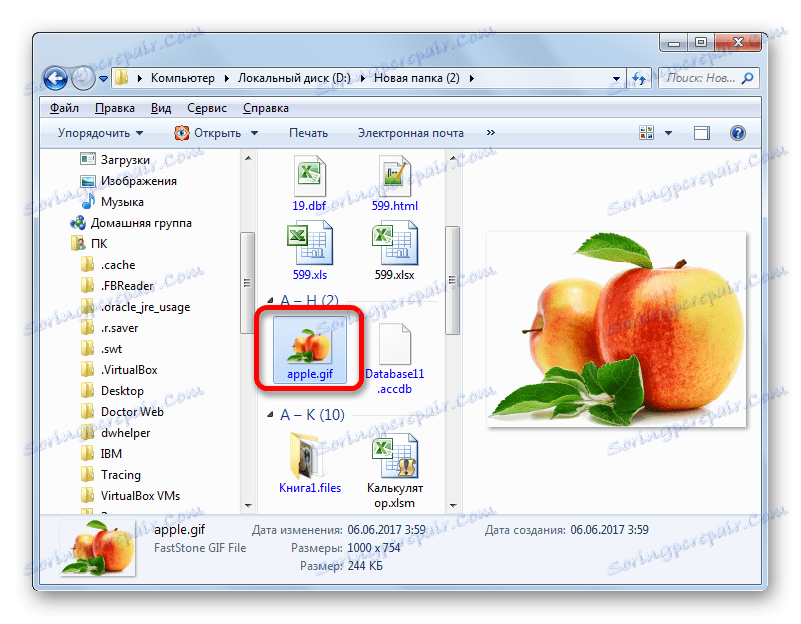
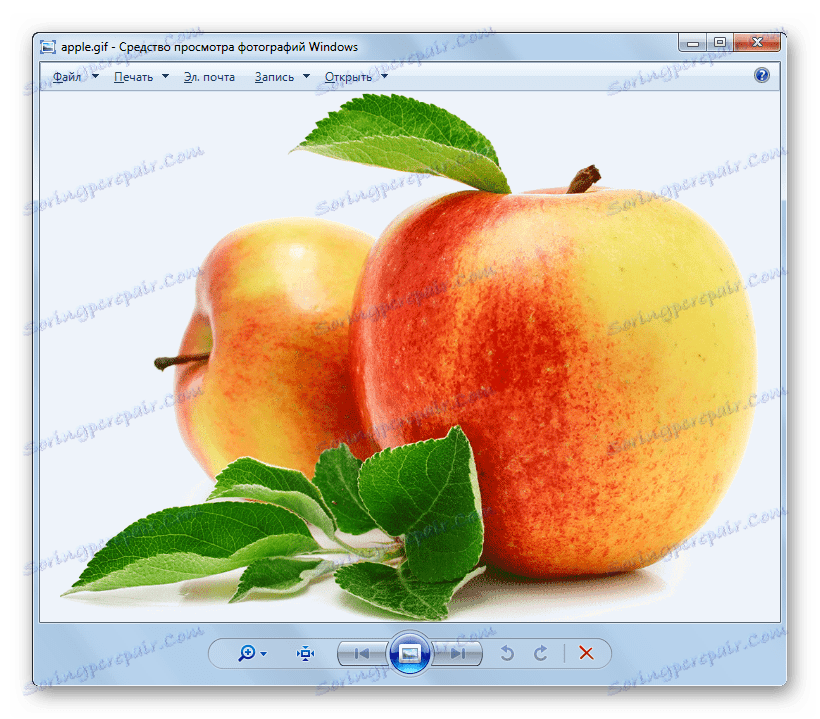
Pokud však máte jinou aplikaci pro prohlížení obrázků v počítači, která je spojena s formátem GIF a uživatel chce spustit hyph se standardním prohlížečem, bude to spíše problematické. To je způsobeno skutečností, že standardní prohlížeč nemá dostatečně jiný spustitelný soubor. Úlohu však můžete vyřešit zadáním kódu do okna "Spustit" .
- Okno "Spustit" nazýváme klávesou Win + R na klávesnici. Po spuštění okna je nutné do něj zadat kód. Bude se skládat ze dvou částí: ze spouštěcího kódu standardního prohlížeče az úplné adresy hyfy, kterou chcete zobrazit. Kód pro spuštění prohlížeče vypadá takto:
rundll32.exe C:WINDOWSSystem32shimgvw.dll,ImageView_FullscreenPotom zadejte adresu objektu. Pokud chceme v okně "Spustit" zobrazit hypha, která se nazývá "Apple.gif" a nachází se v adresáři "Nový adresář 2" na místním disku D , zadejte následující kód:
rundll32.exe C:WINDOWSSystem32shimgvw.dll,ImageView_Fullscreen D:Новая папка (2)apple.gifPak klikněte na tlačítko "OK" .
- Obraz se otevře ve standardním prohlížeči Windows.
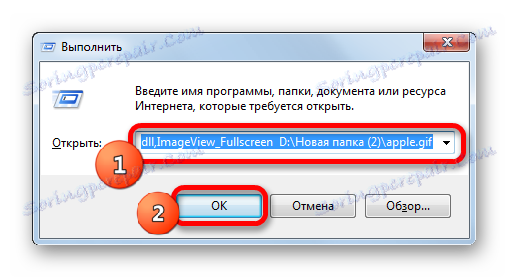
Jak můžete vidět, je nepohodlné otevřít gifki jako standardní nástroj pro prohlížení fotografií v systému Windows. Není možné spustit objekt přes rozhraní aplikace. Proto musíte pomocí příkazu zadat okno "Spustit" . Navíc, ve srovnání s výše popsanými programy, má tento prohlížeč velmi krátkou funkčnost a dokonce s minimálními možnostmi zpracování obrázků. Proto chcete prohlížet obrázky GIF, doporučujeme nainstalovat specializovaný program, například jeden z výše popsaných.
Metoda 4: Gimp
Nyní je čas pokračovat v popisu otevření obrázků GIF v grafických editorech. Na rozdíl od diváků mají mnohem více nástrojů pro úpravu obrázků, včetně gifoku. Jeden z nejlepších editorů obrázků zdarma Gimp . Podívejme se, jak spustit objekty s pojmenovanou příponou.
- Spusťte Gimp. Přes horizontální nabídku přejděte na název "Soubor" . Dále v otevřeném seznamu klikněte na položku "Otevřít ..." .
![Přejděte do okna otevření souboru v GIMP]()
Tyto manipulace lze nahradit akcí, která se používá k spuštění nástroje pro otevření souborů a v jiných programech - stisknutím kombinace Ctrl + O.
- Otevře se nástroj pro otevírání souborů. V levé části vyberte název disku, na kterém je umístěn obrázek formátu GIF. Ve střední části okna přejdeme do složky, kde je umístěn požadovaný obrázek, a označíme jeho název. Poté se automaticky na pravé straně aktuálního okna zobrazí náhled tohoto obrázku pro náhled. Klikněte na tlačítko Otevřít .
- Objekt ve formátu GIF se otevře pomocí aplikace Gimp. Nyní je můžete upravit pomocí všech nástrojů dostupných v programu.
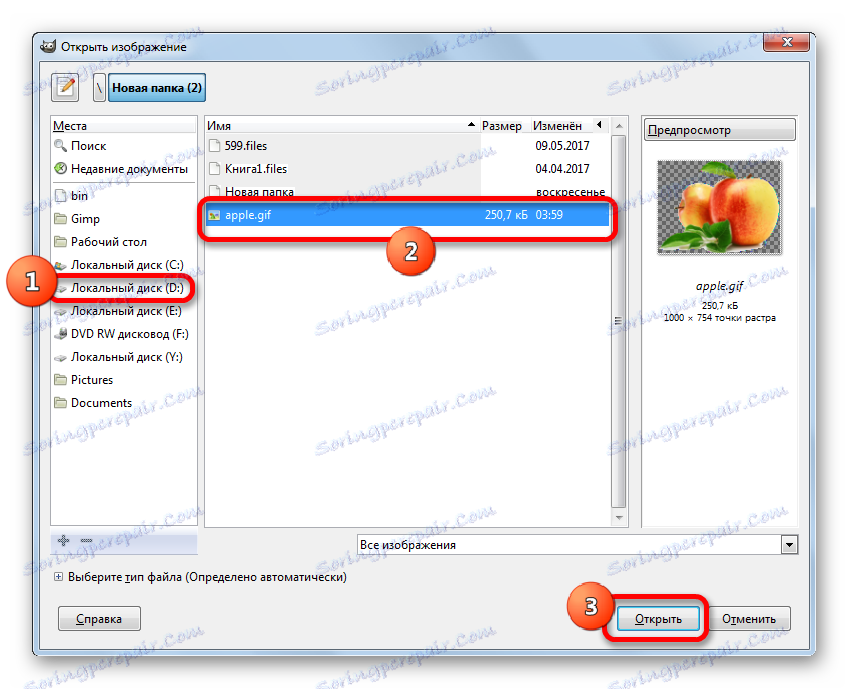
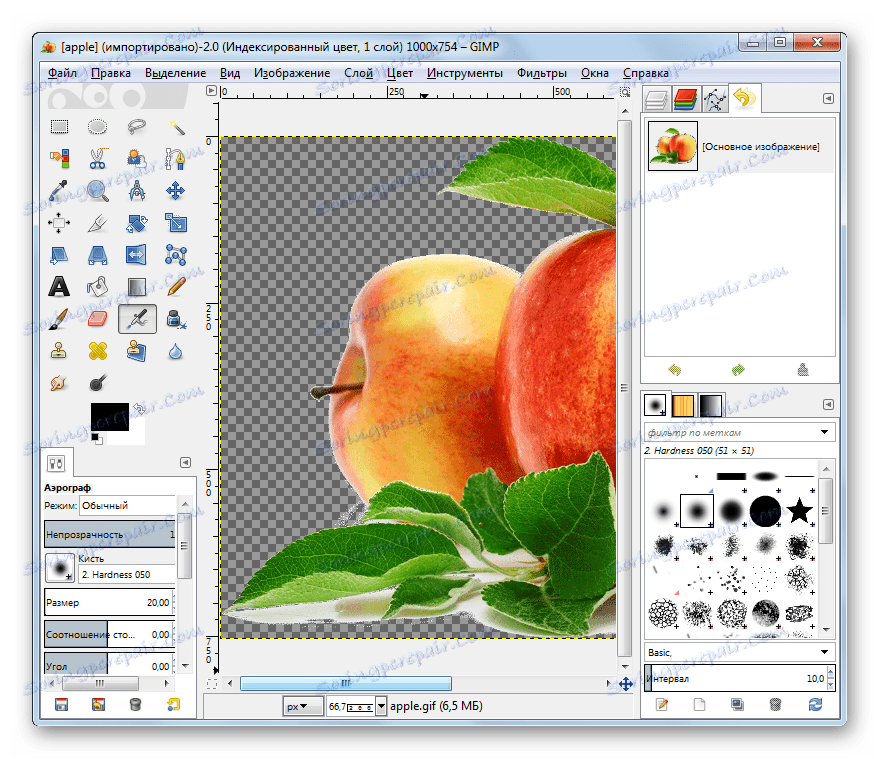
Navíc lze požadovaný objekt otevřít jednoduchým přetažením z Průzkumníka Windows do pracovní plochy okna Gimp. Chcete-li to provést, označte název obrázku v Průzkumníku , proveďte upnutí levého tlačítka myši a přesuňte hyphus do okna Gimp. Obrázek bude zobrazen v programu a bude k dispozici pro zpracování, jako kdyby byl otevřen v menu aplikace.
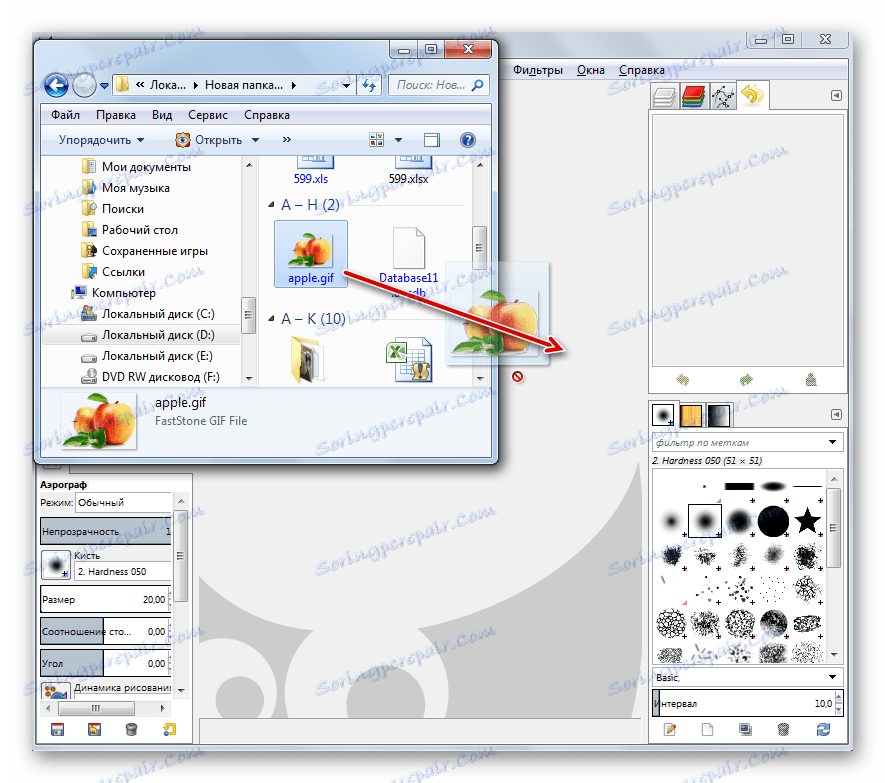
Jak můžete vidět, spuštění GIF objektu v editoru Gimp nezpůsobuje žádné zvláštní potíže, protože je intuitivní a podobný podobným akcím ve většině ostatních aplikací. Navíc Gimp má ve svém arzenálu velkou sadu nástrojů pro editaci gifoku, což je téměř nižší než placené analogy.
Lekce: Jak používat GIMP
Metoda 5: Adobe Photoshop
Ale nejslavnější grafický editor je stále Adobe Photoshop . Na rozdíl od předchozího se však platí. Podívejme se, jak otevřít soubory GIF v něm.
- Spusťte program Adobe Photoshop. Klepněte na nabídku "Soubor" . Dále klikněte na položku "Otevřít ..." nebo použijte již známou kombinaci Ctrl + O.
- Otevře se okno otevření. Pomocí navigačních nástrojů se přesučíme do složky obsahující obrázek GIF, vybereme její název a stiskneme tlačítko "Otevřít" .
- Zobrazí se zpráva, že dokument je uložen ve formátu souboru (GIF), který nepodporuje vložené barevné profily. Pomocí přepínače můžete situaci ponechat beze změny a barvu nekontrolovat (ve výchozím nastavení), můžete přiřadit profil pracovního prostoru nebo jiný profil. Po výběru klikněte na tlačítko "OK" .
- Výkres se zobrazí v grafickém editoru Adobe Photoshop.
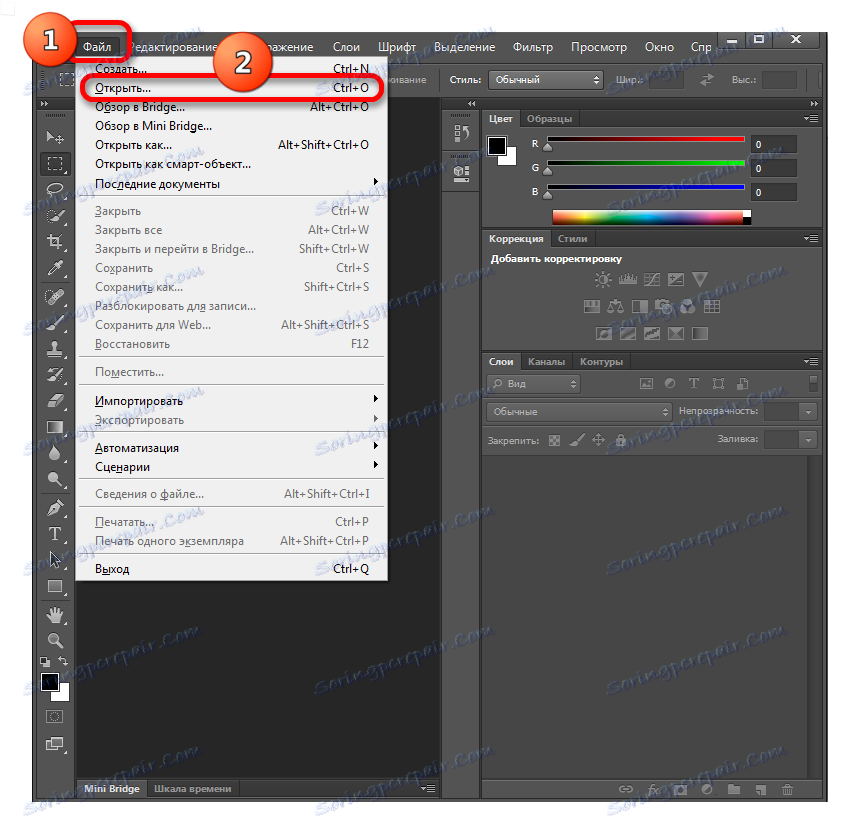
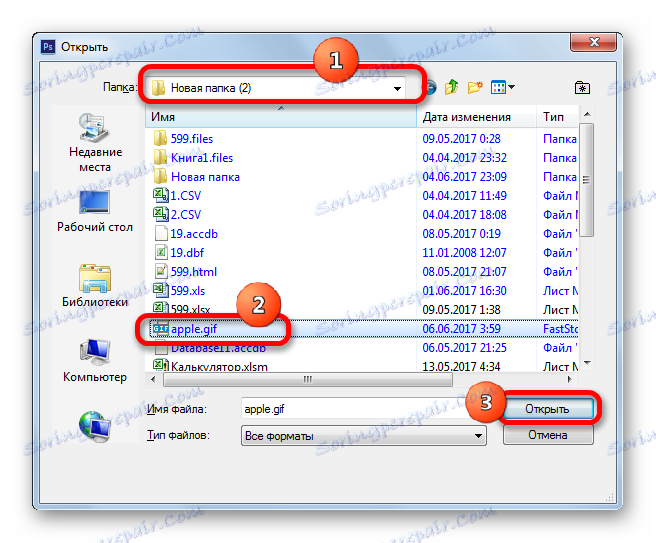
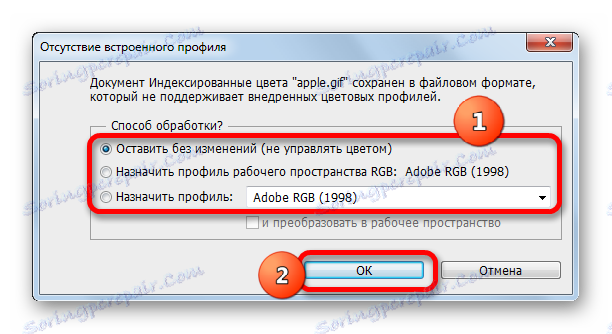
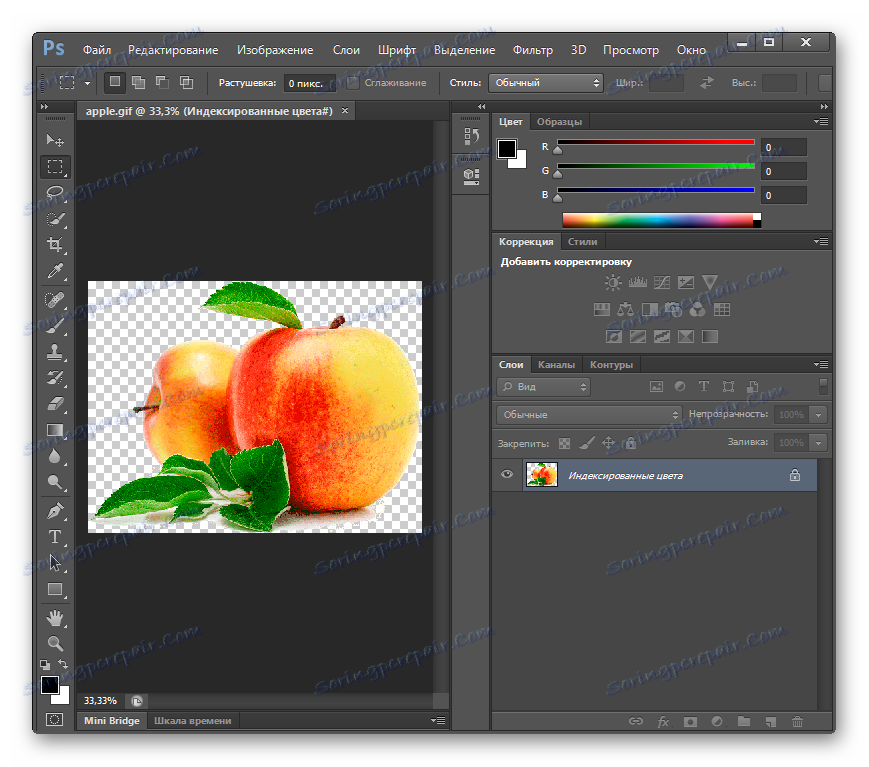
Chcete-li otevřít objekt ve Photoshopu, můžete přetahovat z Průzkumníka Windows podle stejných pravidel, které jsme popsali při popisu akcí v aplikaci Gimp. Pak se spustí známá zpráva o chybě zabudovaného profilu. Po výběru akcí se obraz otevře.
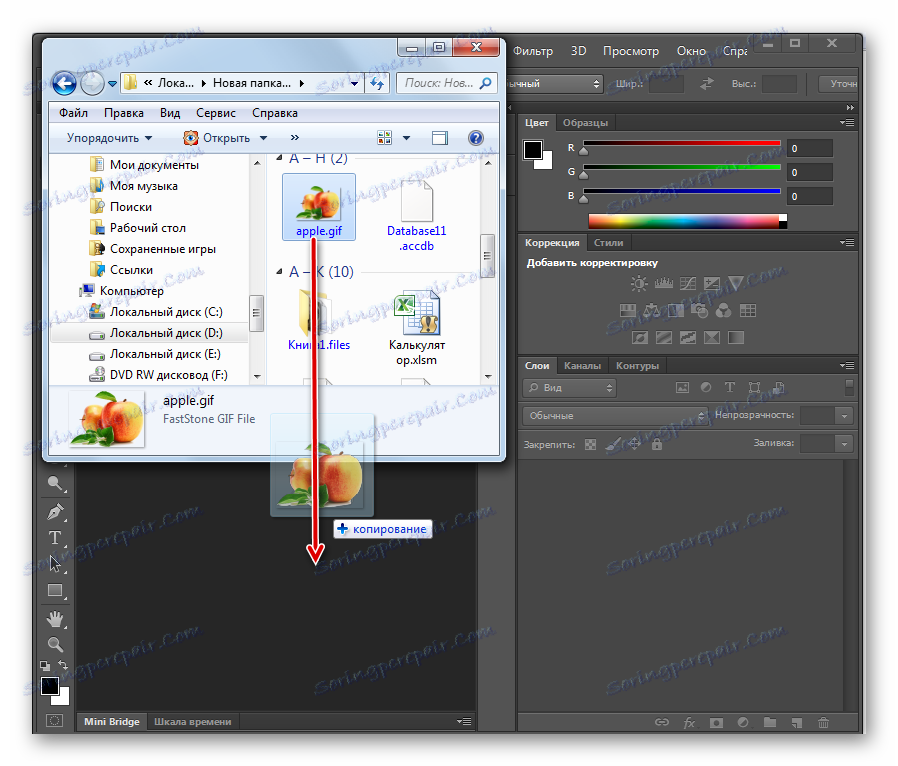
Je třeba poznamenat, že Adobe Photoshop na funkčnosti a možnosti úprav gifok stále mírně překračuje volný editor Gimp. Zároveň však tato nadřazenost není příliš významná. Proto mnoho uživatelů dává přednost bezplatnému analogovému počítači místo nákupu Photoshopu.
Metoda 6: Malování
Operační systém Windows má vlastní standardní analogii dvou předchozích programů. Toto je grafický editor Malování. Podívejme se, jak ji použít k otevření GIF.
- Spusťte malování. To lze provést pomocí tlačítka "Start" . Klepněte na něj a potom vyberte možnost "Všechny programy" . Je to poslední položka v seznamu na levé straně nabídky.
- Zobrazí se seznam aplikací nainstalovaných v tomto počítači. Hledáme složku "Standard" a klikneme na ni.
- V otevřeném seznamu standardních programů klikněte na název "Malovat" .
- Otevře se okno Malování. Klepněte na ikonu nalevo od karty Domov ve tvaru trojúhelníku dolů.
- Otevře se seznam. V tom zvolte "Otevřít" . Jako vždy může být tato manipulace nahrazena kombinací Ctrl + O.
- Okno otevírání snímků je aktivováno. Přejdeme do adresáře, kde je umístěn obrázek s příponou GIF, označíme jeho název a klikneme na tlačítko "Otevřít" .
- Obraz je otevřený a připraven k úpravě.
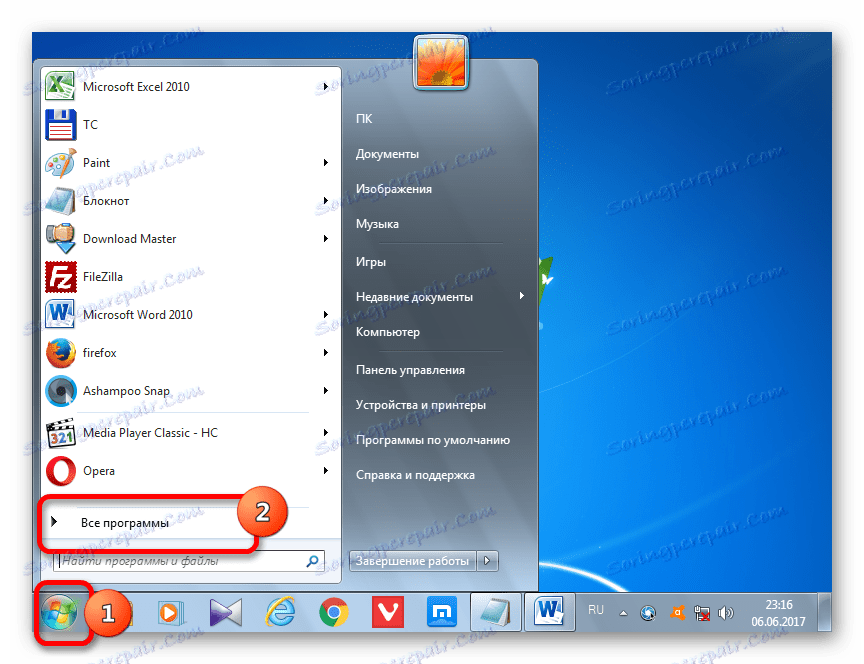
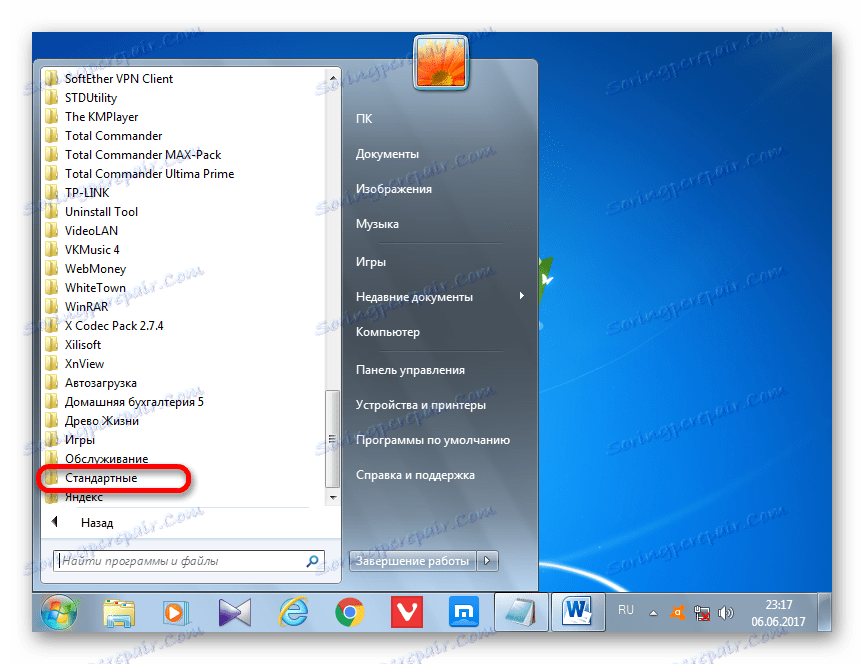
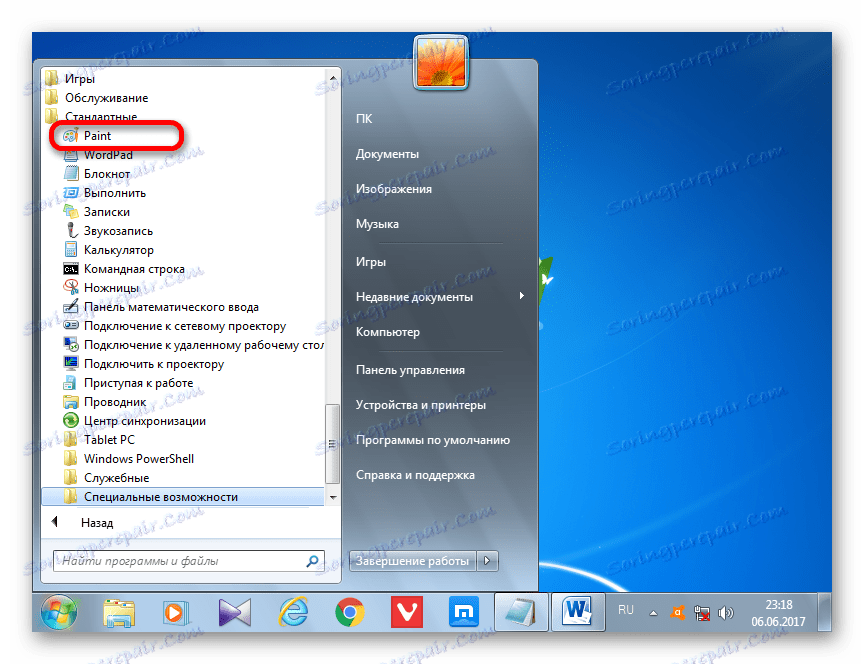
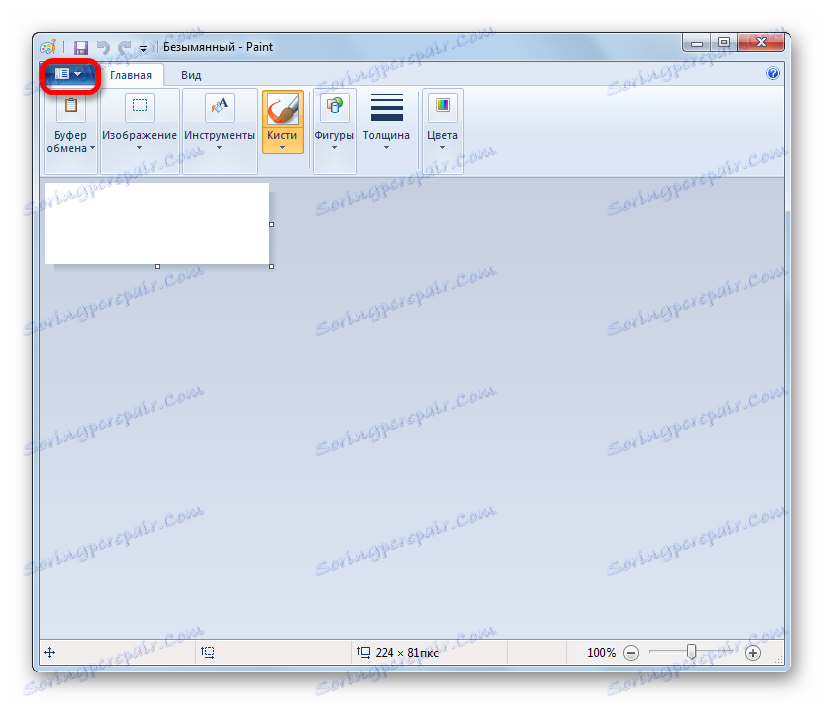
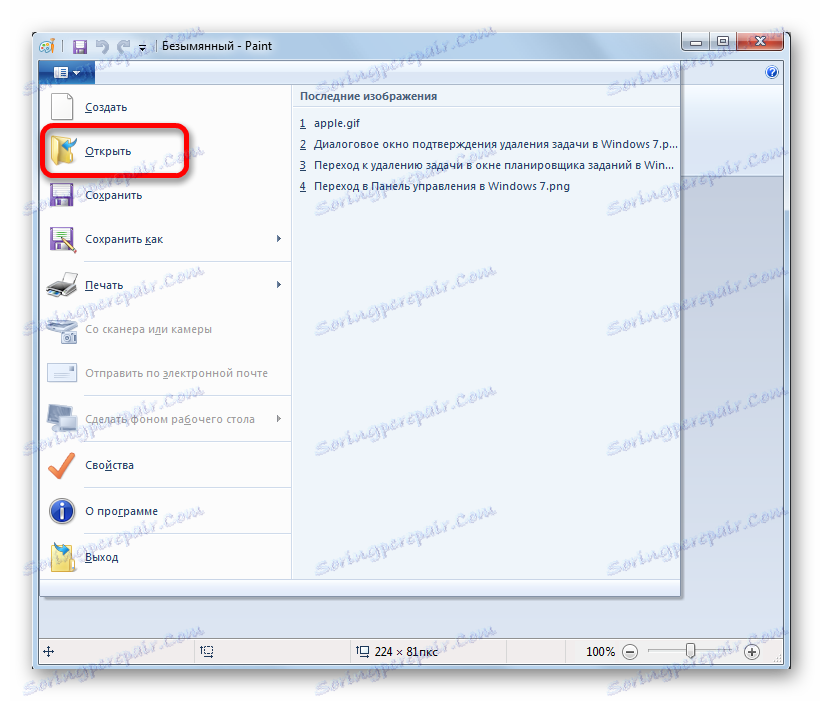
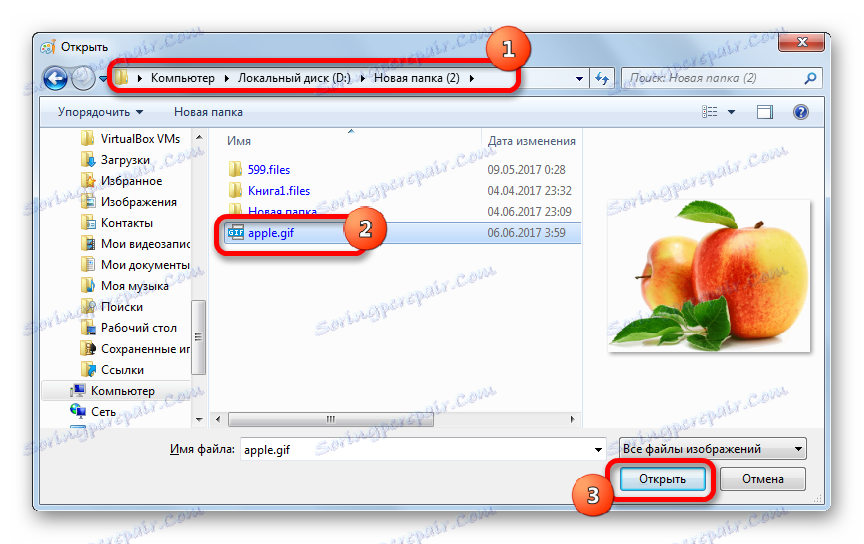
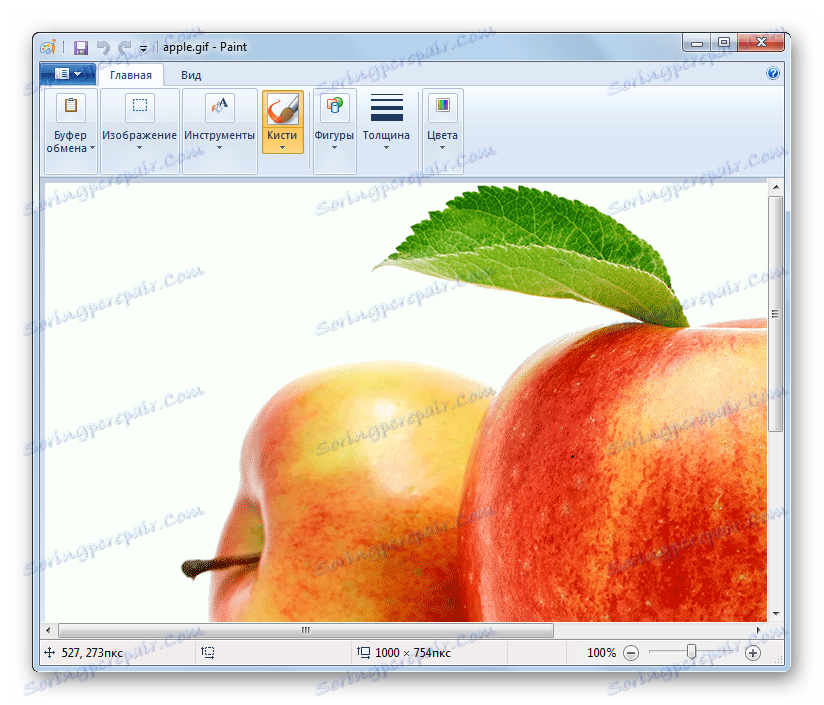
Obraz lze přetáhnout z Průzkumníka , jak to bylo provedeno s příkladem předchozích grafických editorů: Označte obrázek v Průzkumníku , klepněte na levé tlačítko myši a přetáhněte jej do okna Malování.
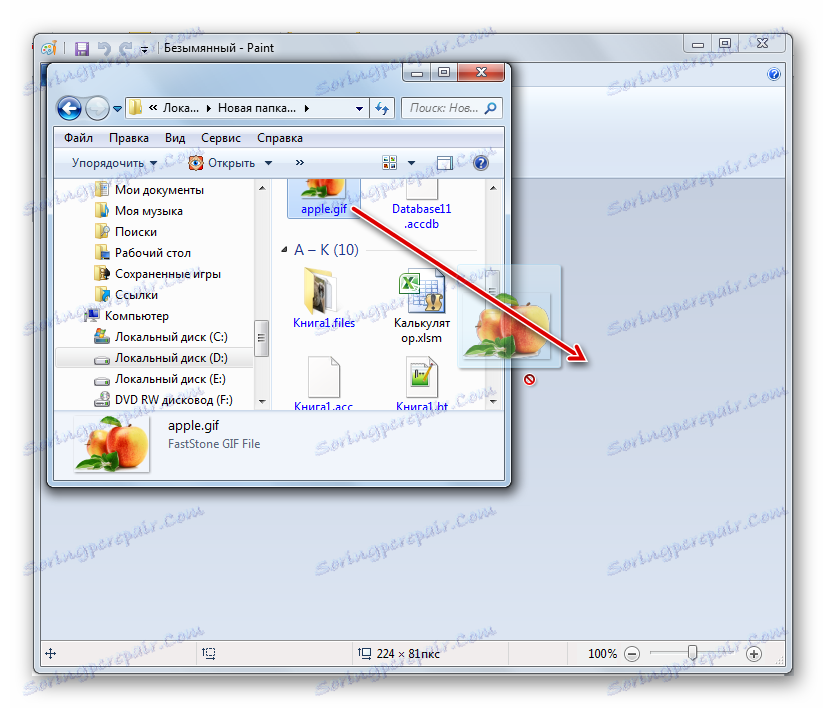
Existuje však i jiný způsob, jak spustit příkaz hyphas v programu Malování pomocí programu Průzkumník Windows , který není k dispozici pro jiné programy. Tato metoda je nejrychlejší. Přejeme průzkumník do oblasti, kde je obrázek umístěn na pevný disk. Klikneme na kresbu pravým tlačítkem myši. V kontextovém seznamu vyberte možnost "Změnit" . Obraz se zobrazuje pomocí rozhraní Malování.
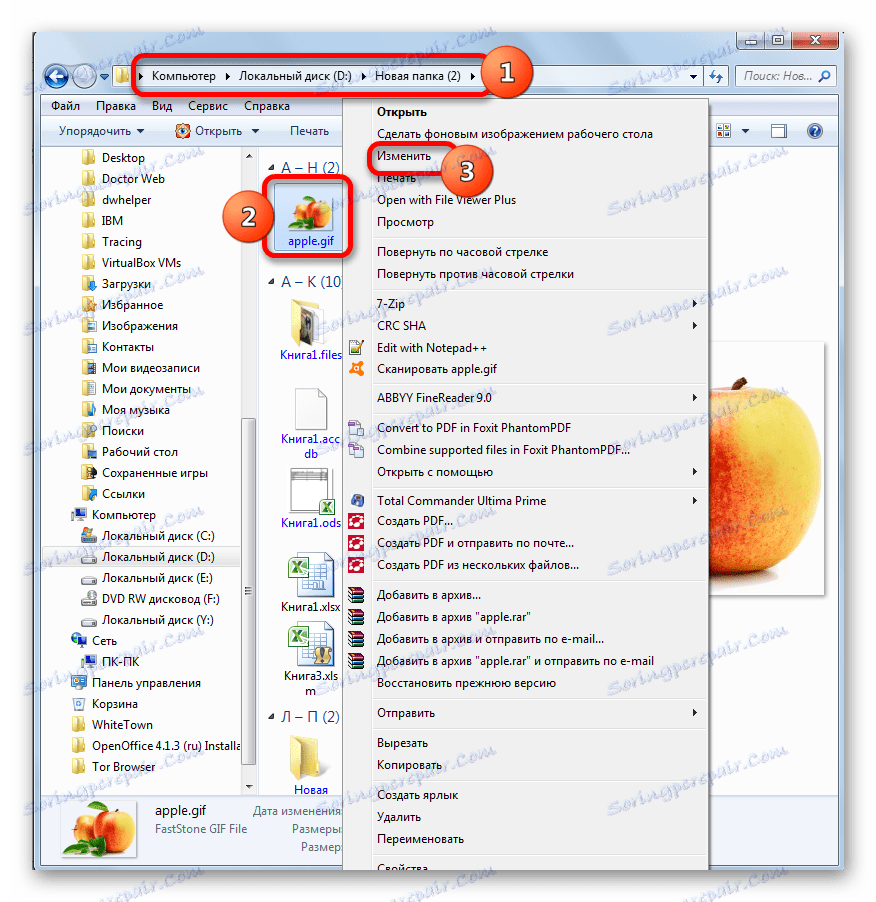
Obecně platí, že Paint je samozřejmě mnohem horší než funkce Adobe Photoshop, Gimp a většina ostatních protějšků třetích stran. Současně má potřebné základní nástroje, díky nimž může být Paint považován za plnohodnotného grafického editoru, schopného řešit většinu úkolů pro editaci obrázků GIF. Hlavní výhodou tohoto programu je, že není nutné jej instalovat, protože již existuje v základní verzi systému Windows.
Metoda 7: Programy pro prohlížení souborů
Kromě toho existuje samostatná skupina aplikací, jejichž účelem je poskytnout možnost prohlížet soubory různých, nesouvisejících formátů (dokumenty, tabulky, obrázky, archivy atd.). Jedna taková aplikace je File Viewer Plus. Určíme, jak se podívat na hyfus v něm.
- Aktivujte Prohlížeč souborů. V nabídce klikněte na "Soubor" . V seznamu vyberte "Otevřít ..." . Přechod z menu můžete změnit pomocí kombinace Ctrl + O.
- Otevře se otevírací okno. Přejdeme do složky, kde je obrázek umístěn, označíme jeho název a klikneme na tlačítko "Otevřít" .
- Obraz se otevře pomocí Prohlížeče souborů.
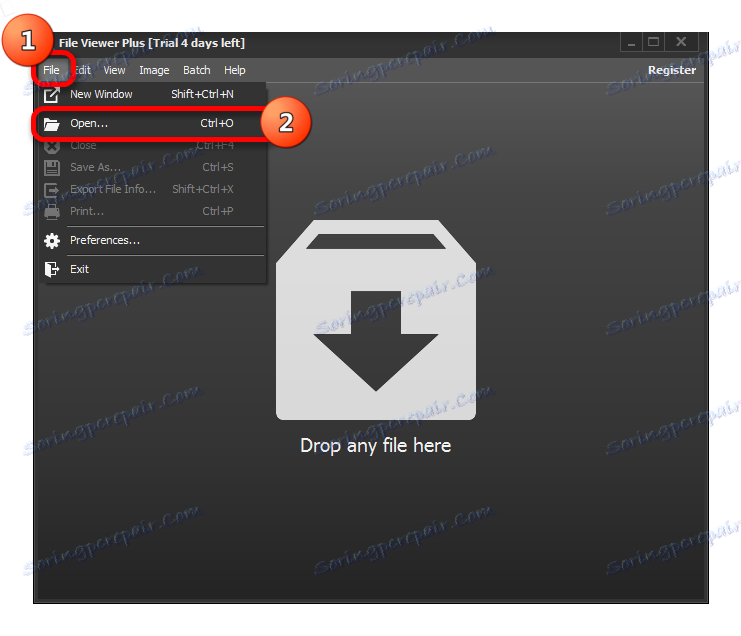

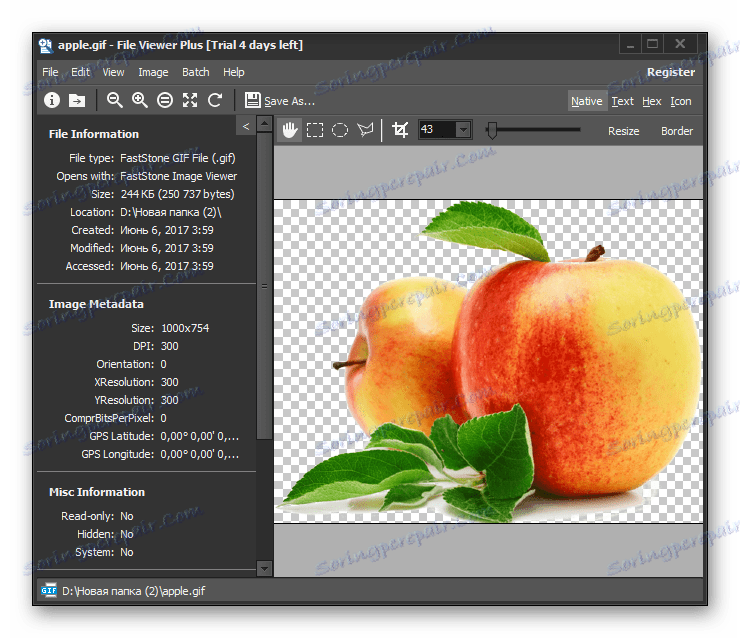
Výkres můžete přetáhnout z Průzkumníka do okna Prohlížeč souborů.
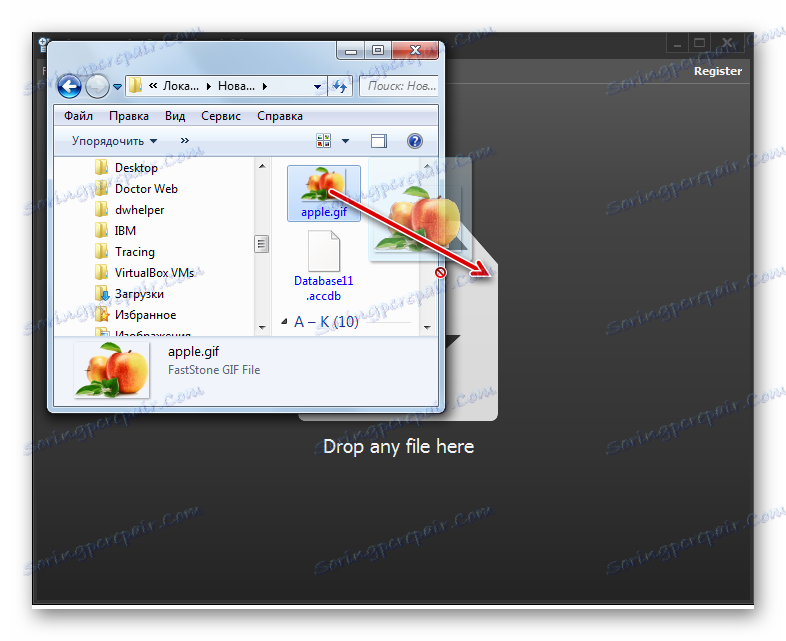
Aplikace je dobrá, protože může být použita nejen pro zobrazení hyphas a jiných typů obrázků, ale také pro prohlížení dokumentů, tabulek a dalších typů souborů. Jeho všestrannost je současně také "mínus", protože funkce pro zpracování určitých typů souborů v Prohlížeči souborů jsou menší než u specializovaných programů. Kromě toho můžete tuto aplikaci zdarma využít pouhých 10 dní.
Toto není úplný seznam programů, které mohou pracovat s formátem GIF. Téměř všichni moderních diváků a grafických editorů to zvládnou. Ale výběr konkrétního programu závisí na úkolu: prohlížení obrázku nebo jeho úprava. V prvním případě byste měli použít prohlížeč a ve druhém - grafický editor. Kromě toho hraje důležitou úlohu úroveň složitosti úkolu. Pro jednoduché úkoly můžete použít vestavěné aplikace Windows a pro složitější je třeba nainstalovat další software.